win10家庭组怎么关闭? win10关闭家庭组教程
发布时间:2017-03-31 17:28:05作者:知识屋
目前,已经有很多朋友升级安装了win10正式版,在win10安装好时是默认在“文件资源管理器”中的家庭组里面,很多用户反映自己升级以后磁盘使用出现100%,电脑变得非常的卡顿。而且对于很多人来说,win10家庭组并非必须要求,那么如何关闭win10家庭组呢?小编小编就为大家带来win10关闭家庭组教程。
win10家庭组有什么用?
一般来说,Win10家庭组我们很少用到,这个功能主要是家庭共享的时候需要用到,这个功能默认是开启的,有可能导致部分Win10电脑磁盘占用率高,而一般我们很少用到,家人互传文件,通过QQ/邮件等方式都可以轻松解决。
win10家庭组怎么关闭?
1.首先在Win10桌面的此电脑图标上,点击鼠标右键,在右键菜单中,点击打开“管理”,如图。
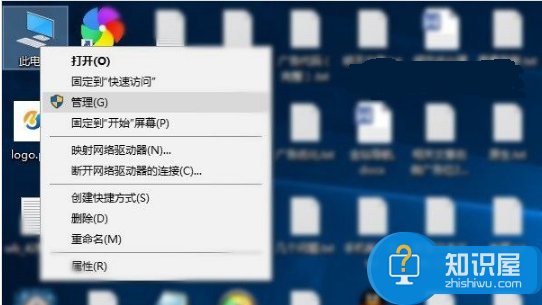
2.然后点击左侧下方的“服务”,然后在右侧找到 【HomeGroupListener】服务,双击打开,如图所示。
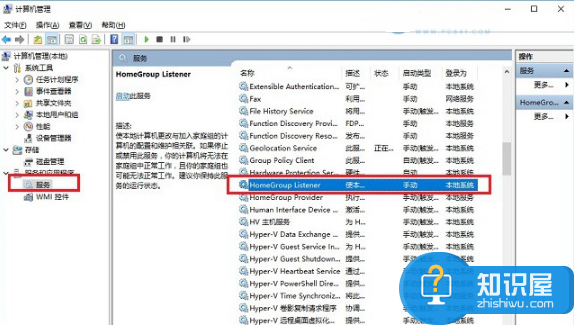
3.双击打开HomeGroupListener属性后,先将服务状态设置为“停用”,然后将启动类型设置为“禁用”,并依次点击底部的“应用”和“确定”保存设置即可。
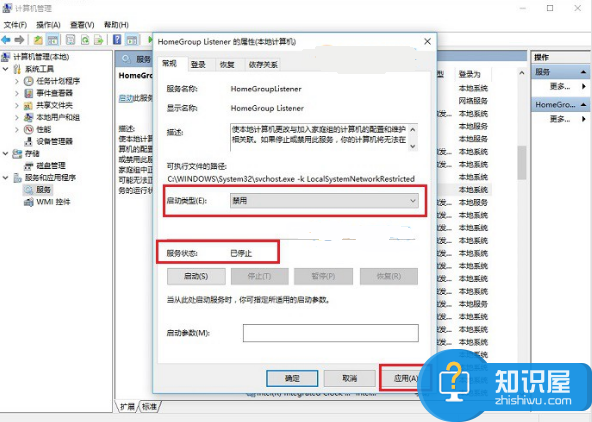
这样就成功关闭家庭组了,完成后,重启电脑,看看Win10磁盘占用率是不是更低了。
以上就是小编为大家带来的win10关闭家庭组教程,希望对大家有所帮助。
相关知识
软件推荐
更多 >-
1
 Office2010打开慢速度怎么办?
Office2010打开慢速度怎么办?2013-11-15
-
2
如何将WPS演示文稿中的多张幻灯片打印在一张纸上?
-
3
没有截图工具怎么办?WPS表格2013同样可以完成
-
4
office2013在哪下载? Office 2013 各国语言版下载大全
-
5
WPS演示2013中的排练计时功能使用方法介绍
-
6
在指定WPS演示2013幻灯片页面停止播放背景音乐
-
7
Office2013密钥免费领!Office2013激活教程
-
8
高效工作必备!Office 2010操作小技巧
-
9
什么是Visio? Office Visio是什么?
-
10
PDF电子表格的应用特性与优势



















































